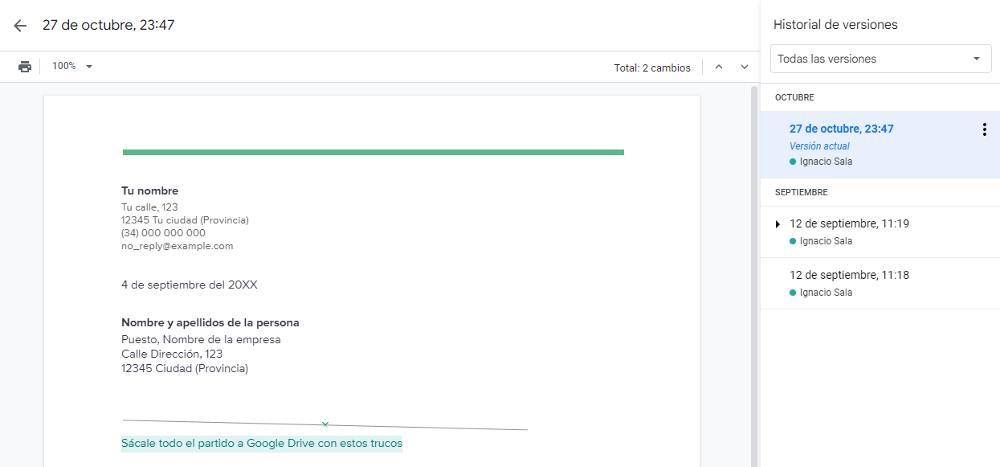Google Docs ist zusammen mit Word die weltweit meistgenutzte Plattform zur Erstellung von Textdokumenten. Da wir direkt in der Cloud arbeiten, müssen wir uns keine Gedanken über das regelmäßige Speichern der von uns erstellten Dokumente machen, da sie automatisch gespeichert werden, auch wenn wir ihnen keinen Namen zuweisen. Die Lösung von Google hat jedoch noch einen langen Weg vor sich Word ähneln.
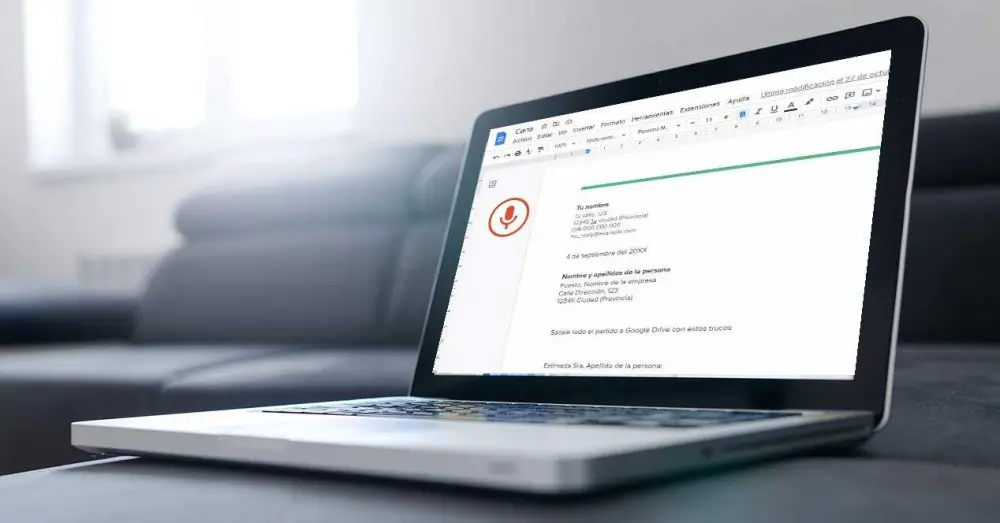
Während Word sich mehr auf den Einsatz in Arbeitsumgebungen konzentriert, ist die Lösung von Google vor allem für Heimanwender und Studenten ideal. Wenn wir weniger Zeit mit der Erstellung von Dokumenten in Google Docs verbringen möchten, können wir eine Reihe von Funktionen verwenden, Funktionen, die nur sehr wenige Benutzer kennen und die es uns ermöglichen unsere Produktivität steigern vor dem Computer.
Passen Sie das Design an
Wenn wir uns nicht um Fettdruck, Schriftfarben und -größe streiten wollen, können wir am besten die verfügbaren Stile verwenden. Dank der Stile können wir bestimmte verwenden voreingestellte Formatierungsarten um jedes Dokument schnell und einfach richtig zu formatieren, damit wir alle verfügbaren Inhalte visuell erkennen können.
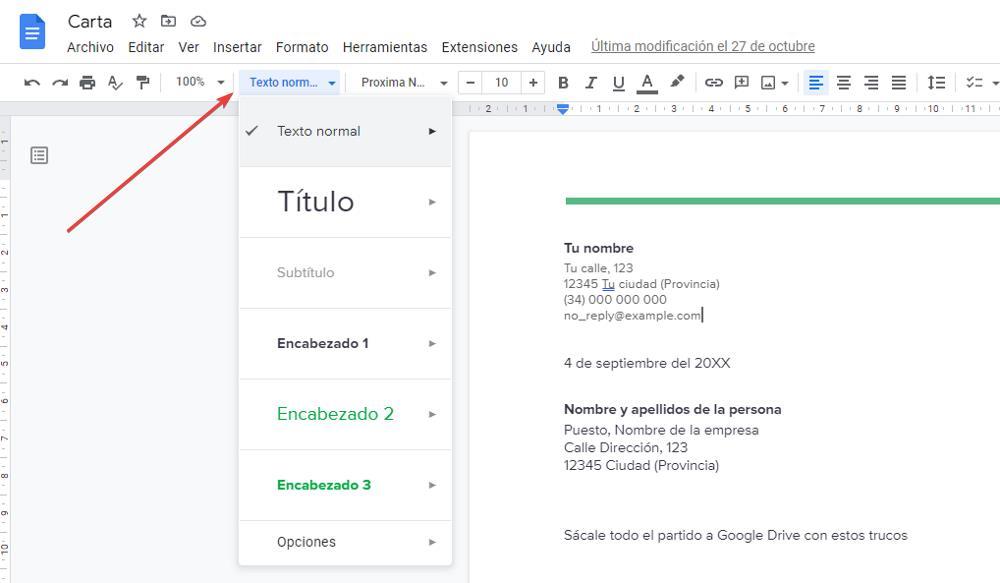
Unterschreiben Sie Ihre Dokumente
Wenn wir keinen Drucker haben und das von uns erstellte oder ein anderes Dokument unterschreiben müssen, können wir die im Menü Einfügen verfügbare Zeichenfunktion verwenden und den Touchscreen unseres Geräts, das Touchpad oder die Maus dazu verwenden Schild , obwohl das Ergebnis nicht zu wünschen übrig lässt. Wenn wir die Unterschrift eingescannt und gespeichert haben Google Drive, können wir es über das Menü Einfügen – Bild in das Dokument einfügen.
Benutze deine Stimme zum Schreiben
Wenn uns das Schreiben vor dem Computer schwerfällt oder unsere Tastaturkenntnisse durch fehlendes auffallen, können wir auf die Diktierfunktion von Google Docs zurückgreifen. Diese Funktion ist zuständig für automatische Transkription unserer Stimme in Text .
Google Docs ist in der Lage, „Punkt“, „Komma“, „neuer Absatz“ und so weiter richtig zu erkennen und zu interpretieren, genauso wie es Lehrer in der Schule tun, wenn sie Diktate in der Schule geben. Wir können diese Funktion direkt mit der Tastenkombination Strg + Umschalt + S oder über das Menü Extras – Spracheingabe aktivieren.
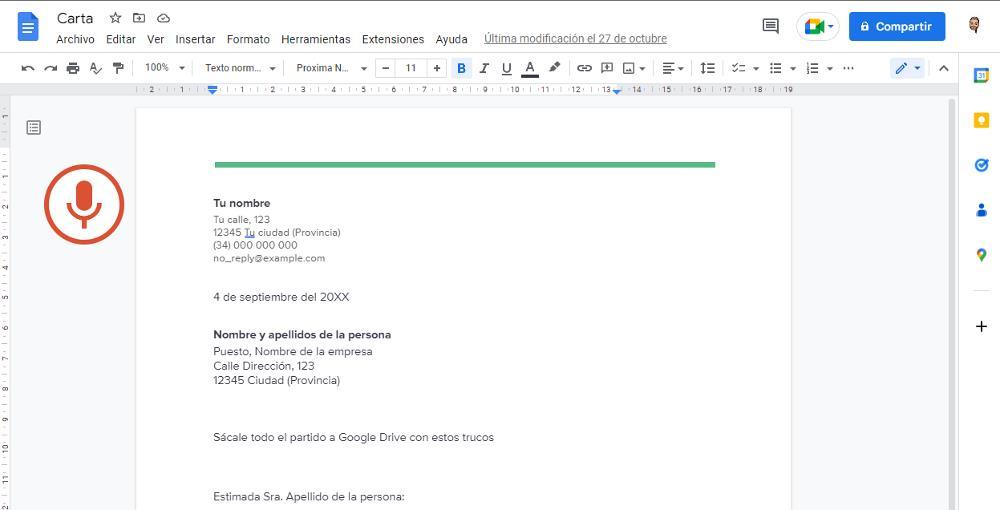
Gesamtzahl der Wörter anzeigen
Wenn beim Erstellen eines Dokuments eine bestimmte Anzahl von Wörtern geschrieben werden muss, müssen wir auf eine bestimmte Anzahl achten, eine Nummer, auf die über die Anwendungsmenüs zugegriffen werden kann, und die uns zwingt, unsere Arbeit zu unterbrechen, um zu wissen, wo wir uns befinden gehen. Die Lösung für dieses Problem besteht darin, die Tastenkombination Strg + Umschalt + C zu verwenden, um auf diese Informationen zuzugreifen. Wenn wir das Kästchen ankreuzen, Anzahl beim Tippen anzeigen , wird es auf der linken Seite des Browsers fest angezeigt.
Versionsgeschichte
Dank der Versionsgeschichte können wir überprüfen und alle Änderungen wiederherstellen haben wir zum Dokument gemacht. Diese Funktion ist besonders nützlich, wenn wir gemeinsam an einem Dokument arbeiten oder Teile wiederherstellen möchten, die wir versehentlich gelöscht haben oder die wir wiederherstellen möchten, nachdem wir unsere Meinung geändert haben. Um auf den Verlauf einer Datei zuzugreifen, müssen wir nur die Datei auswählen und mit der rechten Maustaste die Option Revisionsverlauf auswählen.